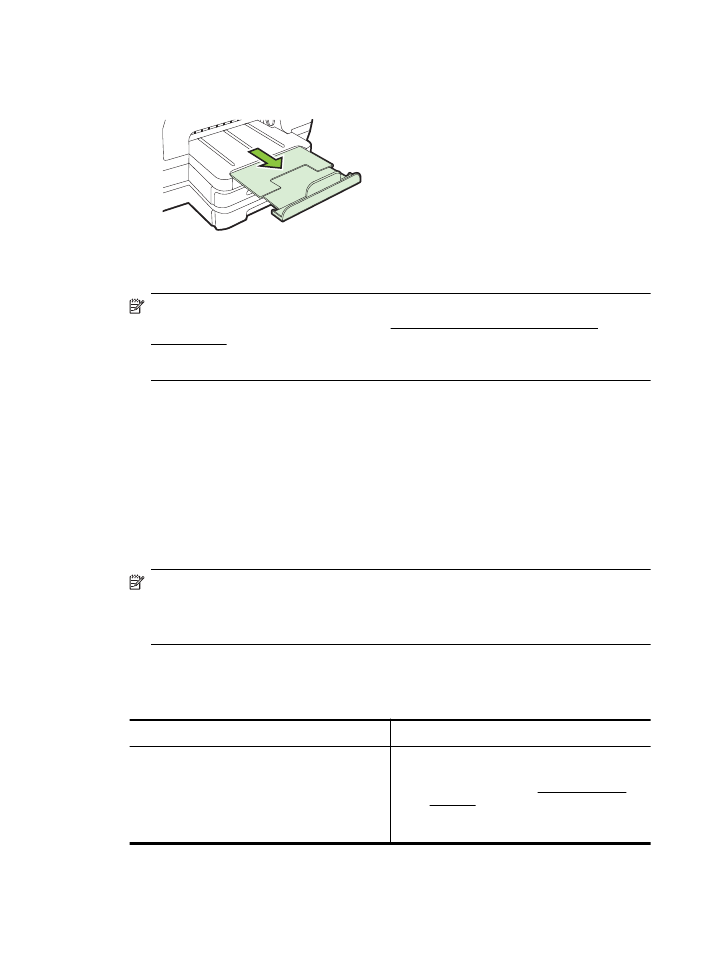
Configuration des bacs
Remarque Le bac 2 est un accessoire en option. Pour plus d'informations sur les
commandes, reportez-vous à la section Commande en ligne de fournitures
d'impression.
Pour configurer les bacs, le bac 2 doit être installé et activé.
Par défaut, l'imprimante prend les supports dans le bac 1. Si celui-ci est vide,
l'imprimante se sert dans le bac 2 (s'il est installé et s'il contient du papier). Vous
pouvez modifier ce comportement par défaut à l'aide des fonctions ci-dessous :
•
Verrouiller le bac : Utilisez cette fonction pour éviter que des supports spéciaux,
tels que du papier à en-tête ou préimprimé, ne soient utilisés par erreur. Si le
support est épuisé au cours de l'impression d'un document, l'imprimante
n'utilisera pas le support situé dans un bac verrouillé pour terminer la tâche
d'impression.
•
Bac par défaut : Utilisez cette fonction pour déterminer le bac utilisé en premier
lieu par l'imprimante.
Remarque Pour utiliser les paramètres de verrouillage du bac et de bac par
défaut, vous devez sélectionner l'option de sélection automatique du bac dans le
logiciel de l'imprimante. Si l'imprimante est en réseau et que vous configurez un
bac par défaut, le paramètre affectera tous les utilisateurs de l'imprimante.
Le bac 2 est conçu pour contenir uniquement du papier ordinaire.
Le tableau ci-après présente les différentes manières d'utiliser les paramètres des
bacs pour répondre à vos besoins d'impression.
Pour...
Procédez comme suit
Charger le même support dans les deux bacs
et demander à l'imprimante de prendre du
•
Chargez un support dans le bac 1 et
dans le bac 2. Pour plus d'informations,
consultez la section Chargement des
supports.
•
Vérifiez que le verrouillage du bac est
désactivé.
Installation des accessoires
23
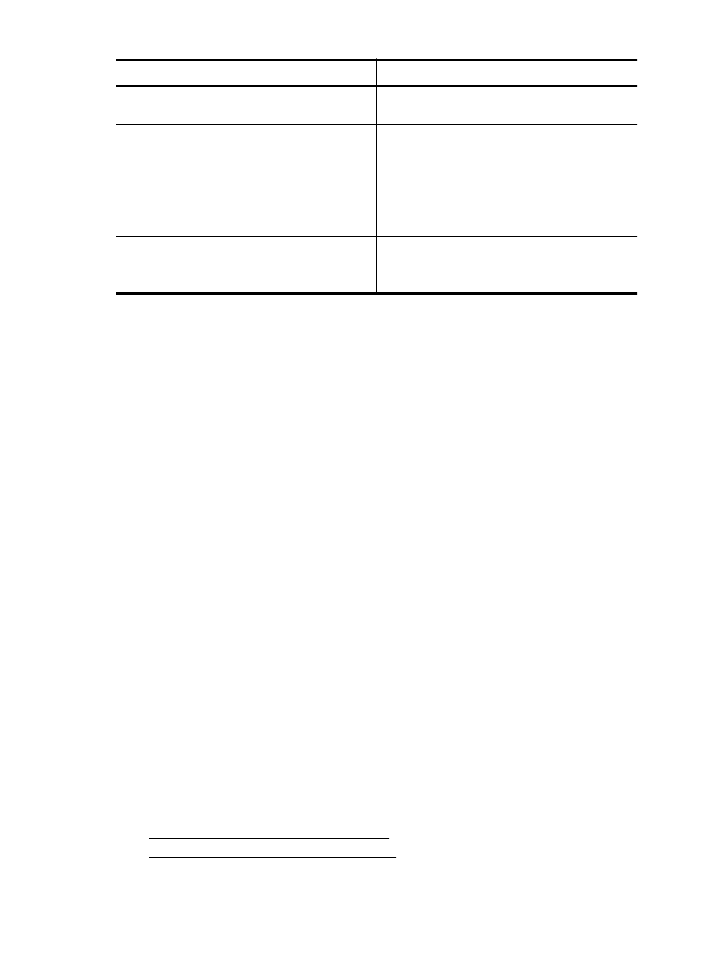
Pour...
Procédez comme suit
papier dans le deuxième lorsque le premier
est vide.
Charger un support spécial (papier à en-tête,
par exemple) et du papier ordinaire dans les
bacs.
•
Chargez le support spécial dans le
bac 1 et le papier ordinaire dans le
bac 2.
•
Vérifiez que le bac par défaut est
positionné sur le bac 2.
•
Vérifiez que le verrouillage du bac 1 est
activé.
Charger des supports dans les deux bacs et
demander à l'imprimante de prendre d'abord
le support inséré dans un bac spécifique.
•
Chargez le support dans les bacs 1 et 2.
•
Vérifiez que le bac par défaut est
configuré sur le bac approprié.
Pour configurer les bacs
1.
Assurez-vous que l'imprimante est sous tension.
2.
Procédez de l'une des manières suivantes :
Serveur Web intégré
▲
Cliquez sur l'onglet Paramètres, puis sur Gestion du papier dans le
panneau de gauche.
Pilote d'impression (Windows)
Pour configurer le bac par défaut, effectuez les étapes suivantes :
a.
Cliquez sur Démarrer, puis cliquez sur Imprimantes ou Imprimantes et
télécopieurs, ou Périphériques et imprimantes.
-OU-
Cliquez sur Démarrer, sur Panneau de configuration, puis double-cliquez
sur Imprimantes.
b.
Cliquez avec le bouton droit sur l'icône de l'imprimante, puis cliquez sur
Propriétés de l'imprimante ou Préférences d'impression.
c.
Cliquez sur l'onglet Papier/Qualité.
d.
Dans le groupe Sélection du bac, sélectionnez le bac souhaité dans la liste
déroulante Source papier.
Utilitaire de l'imprimante HP (Mac OS X)
▲
Cliquez sur Gestion du papier dans le panneau Paramètres de
l'imprimante.
3.
Cliquez sur OK ou Appliquer après avoir modifié les paramètres.